Lỗi cần tránh khi dùng Google Calendar
Bạn đang lãng phí thời gian khi không dùng lịch hiệu quả. Vì thế, hãy tránh những lỗi dưới đây khi sử dụng Google Calendar.

Google Calendar giúp mọi người theo dõi lịch hẹn, sự kiện các buổi họp hành dễ dàng. Chúng giúp bạn làm việc năng suất hơn. Thế nhưng, nếu không biết dùng Google Calendar đúng cách, bạn có thể không đạt được hiệu quả như ý. Để tránh điều này, Eballsviet.com sẽ tổng hợp cho bạn một số lỗi và cách khắc phục khi sử dụng Google Calendar.
Lỗi cần tránh khi dùng Google Calendar
Không dùng truy cập chéo nền tảng
Khi cần xem lịch ở khắp mọi nơi, bạn cần tới tính năng chéo nền tảng. Ví dụ, nếu dùng máy Mac và một thiết bị Android, đảm bảo bạn có quyền truy cập nhanh Google Calendar trên cả hai. Nếu không, bạn có thể bỏ lỡ các sự kiện quan trọng và phải điều hướng xung quanh để tạo mới.
Bạn có thể dùng Google Calendar gần như trên mọi thiết bị, nhờ đó, bạn luôn có lịch trình trong tay. Điều này cho phép bạn tạo và chỉnh sửa sự kiện, nhận nhắc nhở và xem thông tin sự kiện mọi lúc, mọi nơi.
Không kết nối với lịch khác
Để tiết kiệm thời gian thêm sự kiện nội bộ, nghỉ lễ, sinh nhật, hãy kết nối với lịch khác. Điều này cho phép bạn tự động hiện các mục trên lịch. Vì thế, bạn không phải lãng phí thời gian nhập sự kiện quan trọng trong năm hay cố gắng nhớ ngày sinh của tất cả người thân, bạn bè.
Với Google Calendar, bạn có thể hiện ngày sinh trong Google Contacts, ngày lễ ở nơi đang sống, sự kiện thể thao, thậm chí cả lịch âm và dương.
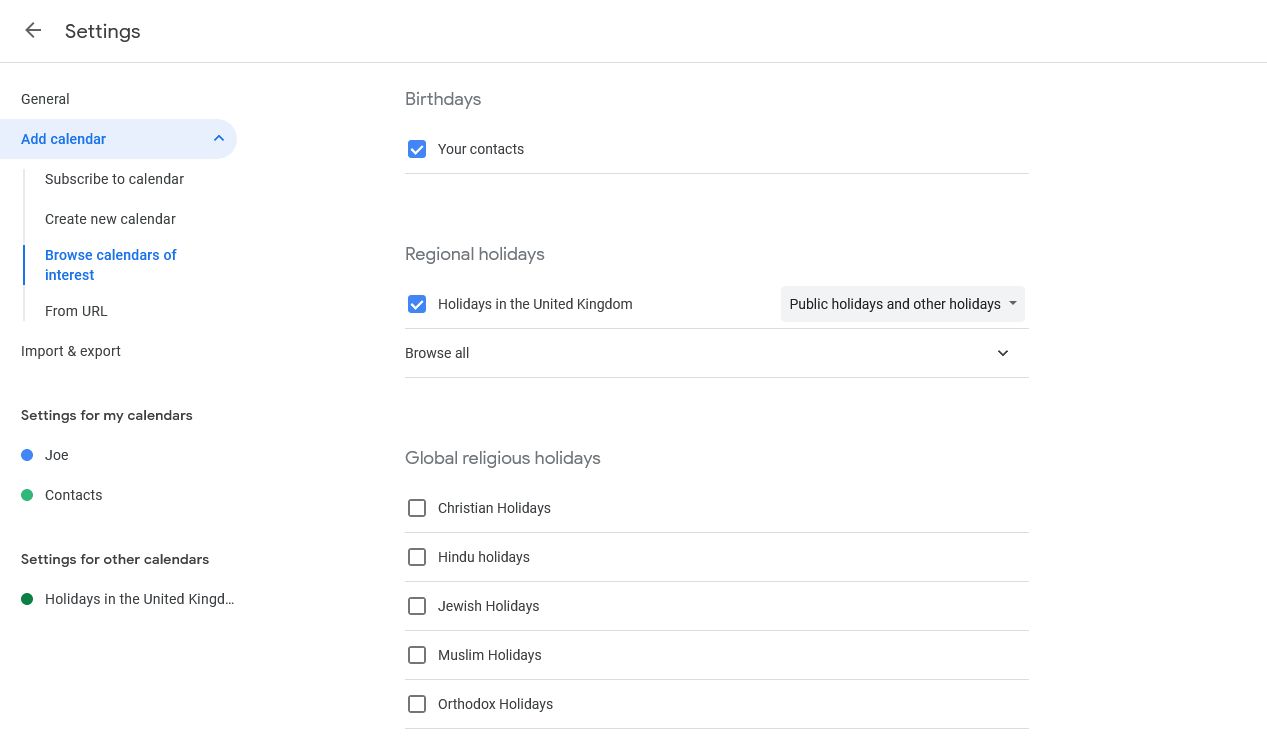
Ngoài ra, bạn có thể thêm lịch bằng URL. Tính năng này cực hữu ích cho các sự kiện nội bộ như lịch hoạt động của trường học… Bạn có thể bao gồm các lịch được chia sẻ, ví dụ, giữa chồng và vợ để cả hai luôn cân đối và hài hòa về thời gian.
Để thêm lịch trình bằng URL trên Google Calendar:
- Chọn icon cài đặt Settings từ góc bên phải phía trên cùng.
- Chọn Settings từ danh sách này.
- Click Add calendar và một lựa chọn như Browse calendars of interest cho các lịch được tạo trước trên Google hoặc From URL để thêm lịch công khai.
Không dùng tính năng hữu ích
Google Calendar là một công cụ mạnh mẽ với hàng loạt tính năng giúp bạn sắp xếp gọn gàng công việc. Nếu không dùng chúng thì thật lãng phí.
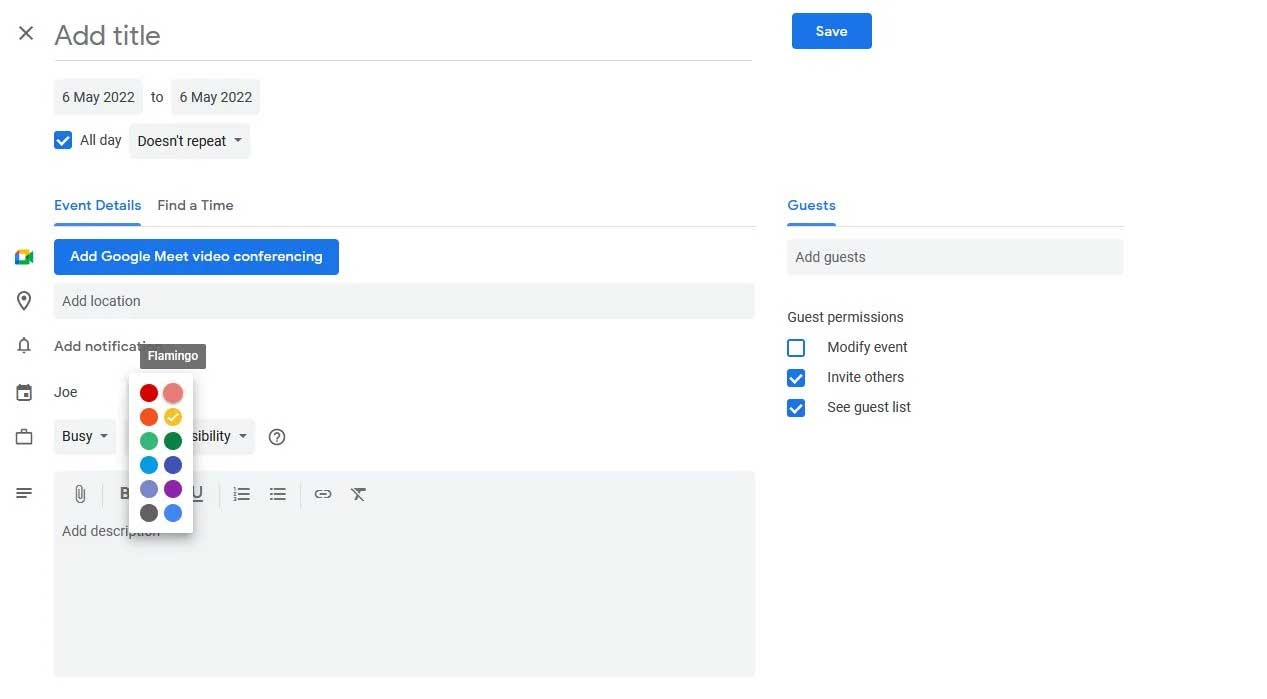
Dưới đây là một số tính năng hữu ích, nên dùng trên Google Calendar:
- Tô màu sự kiện cho phép bạn nhanh chóng nhìn thấy các công việc quan trọng trong ngày, tuần, tháng.
- Thông báo giúp bạn ghi nhớ sự kiện và có thể tùy biến kiểu và thời gian.
- Tạo lặp sự kiện trong vài click, giúp bạn tiết kiệm thời gian nhập liệu mỗi ngày, tuần hoặc tháng.
- Dùng dấu tích đánh dấu sự kiện cả ngày, cho phép bạn nắm được việc cần làm dễ dàng.
- Các vị trí Appointment cho phép bạn xem và đặt trước thời gian có sẵn.
Không dùng phím tắt
Nếu mở Google Calendar qua web, đừng ngại dùng các phím tắt để triển khai nhiệm vụ nhanh hơn. Bạn có thể thay đổi chế độ xem, chỉnh sửa sự kiện mà không cần phải nhấc ngón tay khỏi bàn phím.
Để bật phím tắt trên Google Calendar:
- Mở ứng dụng lịch Google và chọn Settings (icon cài đặt) từ góc phải phía trên.
- Chọn Settings từ danh sách này.
- Trong phần General ở menu bên trái, chọn Keyboard shortcuts.
- Tích Enable keyboard shortcuts.
Ghi chú sự kiện không phù hợp
Viết quá nhiều thông tin chi tiết vào sự kiện được đánh dấu trên lịch cũng là lỗi mà nhiều người thường mắc phải khi sử dụng Google Calendar. Về cơ bản, bạn chỉ cần thêm một số thông tin sau:
- Ngày, giờ và thời gian
- Vị trí diễn ra
- Mục đích
- Nội dung chính
- Người liên quan
Trên đây là những lỗi cần tránh khi sử dụng Google Calendar. Hi vọng bài viết hữu ích với các bạn.
Theo Nghị định 147/2024/ND-CP, bạn cần xác thực tài khoản trước khi sử dụng tính năng này. Chúng tôi sẽ gửi mã xác thực qua SMS hoặc Zalo tới số điện thoại mà bạn nhập dưới đây:





















